आपका विंडोज कंप्यूटर कभी-कभी खुद को बेतरतीब ढंग से लॉक कर सकता है। आपकी मशीन बस लॉक स्क्रीन पर जाती है और आपको अपना पासकोड दर्ज करने की आवश्यकता होती है। यह समस्या तब और भी अधिक कष्टप्रद होती है जब यह तब होती है जब आप कोई फिल्म देख रहे होते हैं या किसी बड़े प्रोजेक्ट पर काम कर रहे होते हैं। अब, देखते हैं कि आप अपने कंप्यूटर को अपने आप लॉक होने से कैसे रोक सकते हैं।
फिक्स: मेरा विंडोज कंप्यूटर खुद को लॉक करता रहता है
पावर समस्या निवारक चलाएँ
अंतर्निहित पावर समस्या निवारक को चलाने का प्रयास करें और जांचें कि क्या यह समस्या हल करता है।
- के लिए जाओ समायोजन
- चुनना प्रणाली
- पर क्लिक करें समस्याओं का निवारण
- फिर, पर क्लिक करें अन्य समस्या निवारक
- चलाएं पावर समस्या निवारक

अपनी पावर सेटिंग्स जांचें
पावर एंड स्लीप सेटिंग्स पर नेविगेट करें और अपने कंप्यूटर को स्लीप मोड में अपने आप प्रवेश करने से रोकने के लिए अपनी सेटिंग्स को ट्वीक करें।
- के लिए जाओ समायोजन
- चुनना प्रणाली
- फिर, चुनें पावर और बैटरी
- चुनना स्क्रीन और नींद
- सभी सेट करें पॉवर विकल्प को कभी नहीँ
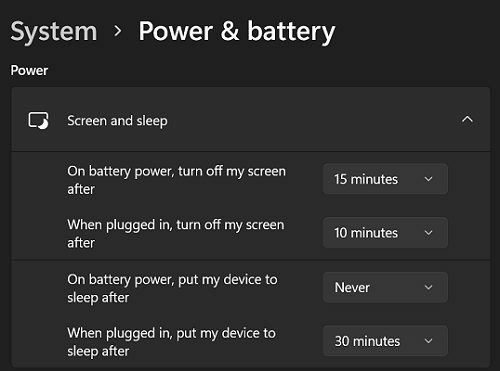
वैकल्पिक रूप से, आप भी जा सकते हैं कंट्रोल पैनल → हार्डवेयर और ध्वनि → पॉवर विकल्प और फिर, अपनी वर्तमान पावर योजना का चयन करें और अपनी सेटिंग्स को ट्वीक करें।
अपना डिस्प्ले ड्राइवर अपडेट करें
स्लीप मोड को डिस्प्ले ड्राइवर द्वारा नियंत्रित किया जाता है। अपने ड्राइवर को नवीनतम संस्करण में अपडेट करना सुनिश्चित करें, और जांचें कि क्या आपको कोई सुधार दिखाई देता है।
- खोलें डिवाइस मैनेजर
- की सूची का विस्तार करें अनुकूलक प्रदर्शन
- पर राइट-क्लिक करें डिस्प्ले एडेप्टर
- चुनना ड्राइवर अपडेट करें

- उस विकल्प का चयन करें जो स्वचालित रूप से नवीनतम ड्राइवर संस्करण की खोज करता है
- अपने ड्राइवर को अपडेट करने के बाद अपने कंप्यूटर को पुनरारंभ करें
हालाँकि, यदि समस्या बनी रहती है, तो अपने डिस्प्ले ड्राइवर को पुनः स्थापित करने का प्रयास करें। अपने पर फिर से राइट-क्लिक करें डिस्प्ले एडेप्टर, चुनते हैं डिवाइस अनइंस्टॉल करें, और अपनी मशीन को पुनरारंभ करें।
हाइबरनेशन अक्षम करें
- व्यवस्थापक अधिकारों के साथ कमांड प्रॉम्प्ट लॉन्च करें
- मार जारी रखें पर प्रयोगकर्ता के खाते का नियंत्रण खिड़की
- प्रकार पावरसीएफजी -एच ऑफ या powercfg.exe / हाइबरनेट बंद और एंटर दबाएं।

एक प्रशासनिक कमांड प्रॉम्प्ट में, "powercfg.exe / hibernate off" कमांड चलाएँ। - 30 सेकंड तक प्रतीक्षा करें और अपने कंप्यूटर को पुनरारंभ करें
तुरंत जांचें कि क्या हाइबरनेशन को अक्षम करने से समस्या हल हो जाती है।
जांचें कि क्या यह गड़बड़ किसी अपडेट के कारण है
यदि आपका कंप्यूटर नवीनतम अपडेट इंस्टॉल करने के बाद खुद को लॉक करना शुरू कर देता है, तो हो सकता है कि अपडेट में से कोई एक इस समस्या का कारण बन रहा हो।
- पर जाए समायोजन
- चुनना विंडोज सुधार
- पर क्लिक करें विंडोज सुधार नीचे इतिहास अपडेट करें
- हाल ही में इंस्टॉल किए गए अपडेट को अनइंस्टॉल करें
यदि यह समस्या किसी सेवा अद्यतन के कारण होती है, तो आपके पास वापस रोल करने के लिए 10 दिन हैं। के लिए जाओ समायोजन, चुनते हैं प्रणाली, पर क्लिक करें वसूली, और हिट वापस जाओ बटन।
वैकल्पिक रूप से, आप भी जा सकते हैं कंट्रोल पैनल, चुनते हैं कार्यक्रमों और सुविधाओं, और क्लिक करें स्थापित अद्यतन. फिर, उस अपडेट का चयन करें जिसे आप हटाना चाहते हैं और हिट करें स्थापना रद्द करें बटन।

क्लीन बूट योर कंप्यूटर
जांचें कि क्या आपके कंप्यूटर पर इंस्टॉल किया गया कोई प्रोग्राम आपके डिवाइस को स्लीप मोड में प्रवेश करने के लिए मजबूर कर रहा है। उदाहरण के लिए, यदि आप डेल ऑप्टिमाइज़र जैसे सिस्टम ऑप्टिमाइज़र का उपयोग कर रहे हैं, तो इसे अक्षम करें और जांचें कि क्या आपको कोई सुधार दिखाई देता है।
अपनी मशीन को बूट करने के बारे में अधिक जानकारी के लिए, देखें विंडोज क्लीन बूट क्या है और इसे कैसे करें?.
निष्कर्ष
संक्षेप में, उस समस्या को ठीक करने के लिए जहां आपका कंप्यूटर स्वयं को यादृच्छिक रूप से लॉक करता है, अंतर्निहित पावर समस्या निवारक चलाएँ। फिर, अपने कंप्यूटर को स्लीप मोड में प्रवेश करने से रोकने के लिए अपनी पावर सेटिंग्स को ट्वीक करें। इसके अतिरिक्त, अपने डिस्प्ले ड्राइवर को अपडेट या रीइंस्टॉल करें और हाइबरनेशन को अक्षम करें। हालाँकि, यदि समस्या बनी रहती है, तो नवीनतम अपडेट की स्थापना रद्द करें और अपने कंप्यूटर को क्लीन बूट करें।
क्या आपने समस्या को हल करने और अपनी मशीन को स्वयं लॉक होने से रोकने का प्रबंधन किया? नीचे टिप्पणी करके हमें बताएं।